Como remover .pp (MedusaLocker) Ransomware
.pp (MedusaLocker) Ransomware criptografa dados e exige pagamentos de resgate para descriptografar
É também conhecido como .pp File Virus e .pp File Extension Ransomware pertence à família MedusaLocker Ransomware. Este aplicativo malicioso como ransomware opera criptografando todos os arquivos armazenados na rede do computador ou no computador conectado a alguma rede infectada e tornando-os inacessíveis. Durante o processo de criptografia, ele modifica cada arquivo anexando a extensão de arquivo .pp. Por exemplo, ele renomeia o nome de arquivo ‘1.png’ para ‘1.png.pp’ e, após a conclusão do processo de criptografia, os arquivos html ‘Recovery_Instructions.html’ são colocados em cada pasta de seu computador que contém arquivos bloqueados.
.pp (MedusaLocker) Ransomware é feito usando a técnica de algoritmo de criptografia RSA e AES por cibercriminosos. Este vírus de arquivo duvidoso é capaz de criptografar todos os formatos de arquivos, incluindo imagens, áudios, vídeos, jogos, pdf, ppt, xlx, texto, html, css, documentos, bancos de dados e outros formatos de arquivos. Em outras palavras, você não pode mais acessar ou abrir seus arquivos pessoais. Os criminosos cibernéticos por trás desses ataques de ransomware afirmam que a descriptografia só é possível quando você compra suas chaves / software de descriptografia.
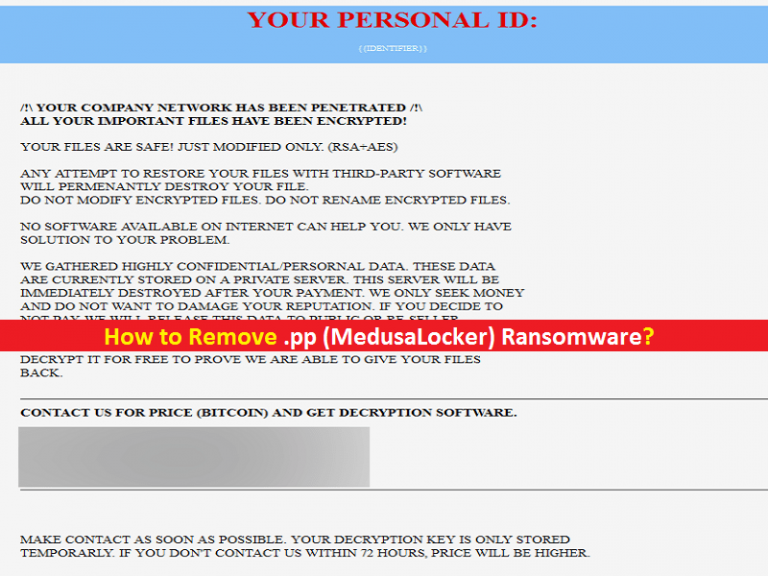
A nota de resgate exigindo resgate ‘Recovery_Instructions.html’ afirma que todos os arquivos armazenados na rede da sua empresa e os computadores conectados a esta rede, e você precisa estabelecer o contato com os cibercriminosos via chat no site listado e pode ser acessível apenas através do ‘Tor’ navegador. Além disso, você é instruído a contatá-los através do endereço de e-mail fornecido se as listas de sites não estiverem disponíveis para comunicação.
Como prova de que possuem as chaves / software de descriptografia corretos, eles fornecem algumas chaves de descriptografia gratuitas para alguns de seus arquivos bloqueados e pedem que você envie de 2 a 4 arquivos bloqueados para determinado endereço de e-mail ou sites listados. Após o teste de descriptografia gratuito, ele força você a pagar uma certa quantia em dinheiro de extorsão para descriptografar todos os arquivos bloqueados por ransomware. Ele também afirma que o preço do dinheiro do resgate para recuperar seus dados será duplicado após 72 horas se o pagamento do resgate não for feito.
A nota de resgate também afirma que, para desinstalar este ransomware, renomear arquivos bloqueados manualmente ou usar software / ferramentas de descriptografia de terceiros, você perderá todos os seus arquivos e pastas pessoais permanentemente. Lembre-se de que eles não irão recuperar seus dados bloqueados, mesmo quando o resgate for pago. Portanto, recomendamos que você pare de contatá-los e evite pagar qualquer valor de resgate a eles em qualquer caso.
Se você realmente deseja recuperar seus arquivos bloqueados, você deve primeiro tentar encontrar e remover o malware relacionado ao .pp (MedusaLocker) Ransomware no computador. Após a remoção do ransomware, você pode ir com a solução de recuperação de dados. Uma maneira possível de recuperar todos os arquivos bloqueados pelo Ransomware é restaurá-los de um backup. Portanto, você deve certificar-se de ter backup de todos os seus arquivos pessoais ou dados armazenados em seu computador ou rede, em alguma mídia de armazenamento externa segura.
Como você conseguiu o .pp (MedusaLocker) Ransomware no computador com Windows 10/8/7?
Spam Email Campaign ou Malspam Campaign é o mecanismo mais usado pelos cibercriminosos para espalhar Trojan, ransomware ou outro malware prejudicial em seu computador. Os golpistas ou programadores de malware usam ‘Urgente’, ‘Oficial’, ‘Importante’, ‘Prioridade’ ou outras palavras-chave semelhantes no assunto / título de e-mails de spam. Eles enviam e-mails de spam em sua caixa de correio que contêm algumas mensagens de falso positivo junto com hiperlinks ou anexos maliciosos. Os hiperlinks apresentados em spam ou e-mails irrelevantes são projetados para redirecioná-lo a alguns sites obscuros / maliciosos que injetam malware ou vírus em seu dispositivo executando certos códigos.
Os anexos apresentados em emails de spam podem ser documentos do Microsoft Office, PDF, RAR, ZIP, JavaScript ou outro formato de arquivo. Uma vez aberto, ele executa códigos maliciosos para instalar malware ou vírus no computador e começa a infectar profundamente sua máquina. Por exemplo, documentos do Microsoft Office como anexos maliciosos infectam o computador ao ativar comandos de macro maliciosos. Portanto, você deve estar alerta ao navegar na internet e evitar abrir anexos ou hiperlinks apresentados em spam ou e-mails irrelevantes.
O sistema já está infectado com Ransomware ou malware: o que vem a seguir?
Se o System já estiver infectado com arquivos maliciosos relacionados ao .pp (MedusaLocker) Ransomware, você pode usar nosso método automático de remoção de malware / ransomware para se livrar dele. Este método oferece a você a localização de todas as ameaças, incluindo todos os arquivos maliciosos associados a este ransomware no computador com algum software antivírus poderoso, e então você pode excluir todas as ameaças detectadas com apenas um clique. Depois que a verificação do sistema for concluída, verifique se o .pp (MedusaLocker) Ransomware e os arquivos maliciosos relacionados foram removidos e, se não, você pode verificar novamente o seu computador com um software antivírus. Após a remoção do Ransomware, você pode facilmente restaurar todos os arquivos bloqueados do backup. Se você não tiver nenhum backup de seus arquivos pessoais em nenhuma mídia de armazenamento externa ou em nuvem, então pode tentar nossa solução de recuperação automática de dados para restaurar seus dados bloqueados.
Vamos dar uma olhada na nota de resgate: SEU ID PESSOAL:
–
/! \ A REDE DE SUA EMPRESA FOI PENETRADA /! \
Todos os seus arquivos importantes foram criptografados!
Seus arquivos estão seguros! Apenas modificado. (RSA + AES)
QUALQUER TENTATIVA DE RESTAURAR SEUS ARQUIVOS COM SOFTWARE DE TERCEIROS
IRÁ CORROMPIR PERMANENTEMENTE.
NÃO MODIFIQUE OS ARQUIVOS CRIPTOGRAFADOS.
NÃO RENOMEAR ARQUIVOS ENCRIPTADOS.
Nenhum software disponível na Internet pode ajudá-lo. Nós somos os únicos capazes de
resolva seu problema.
Coletamos dados altamente confidenciais / pessoais. Esses dados estão atualmente armazenados em
um servidor privado. Este servidor será destruído imediatamente após o seu pagamento.
Se você decidir não pagar, divulgaremos seus dados ao público ou ao revendedor.
Portanto, você pode esperar que seus dados estejam disponíveis publicamente em um futuro próximo.
Nós apenas buscamos dinheiro e nosso objetivo não é prejudicar sua reputação ou prevenir
sua empresa pare de funcionar.
Você pode nos enviar 2 ou 3 arquivos não importantes e nós os decifraremos gratuitamente
para provar que somos capazes de devolver seus arquivos.
Entre em contato conosco para obter o preço e obter o software de descriptografia.
hxxp: //gvlay6u4g53rxdi5.onion/8-NBujJCOnSZyMJwIUVVEiRud8K0q0SdEk-39sboBg2W0ZxYYtLGD0BBB6syFlxqxL6
* Observe que este servidor está disponível apenas através do navegador Tor
Siga as instruções para abrir o link:
- Digite o endereço “hxxps: //www.torproject.org” no navegador da Internet. Ele abre o site do Tor.
- Pressione “Baixar Tor” e, em seguida, pressione “Baixar pacote do navegador Tor”, instale e execute-o.
- Agora você tem o navegador Tor. No navegador Tor, abra “{{URL}}”.
- Inicie um bate-papo e siga as instruções adicionais.
Caso não consiga usar o link acima, use o e-mail:
* Para nos contactar, crie um novo mail no site: protonmail.com
Faça contato o mais rápido possível. Sua chave privada (chave de descriptografia)
é armazenado apenas temporariamente.
SE VOCÊ NÃO NOS ENTRE EM CONTATO DENTRO DE 72 HORAS, O PREÇO SERÁ MAIOR.
Oferta especial
.pp (MedusaLocker) Ransomware pode ser uma infecção assustadora do computador que pode recuperar sua presença repetidamente, pois mantém seus arquivos ocultos nos computadores. Para conseguir uma remoção sem problemas desse malware, sugerimos que você tente um poderoso scanner antimalware Spyhunter para verificar se o programa pode ajudá-lo a se livrar desse vírus.
Certifique-se de ler o EULA, o Critério de Avaliação de Ameaças e a Política de Privacidade do SpyHunter. O scanner gratuito do Spyhunter baixou apenas as varreduras e detecta as ameaças presentes dos computadores e pode removê-las também uma vez, no entanto, é necessário que você espere pelas próximas 48 horas. Se você pretende remover instantaneamente os itens detectados, precisará comprar sua versão de licenças que ativará o software completamente.
Oferta de Recuperação de Dados
Sugerimos que você escolha seus arquivos de backup criados recentemente para restaurar seus arquivos criptografados. No entanto, se você não tiver nenhum desses backups, tente uma ferramenta de recuperação de dados para verificar se pode restaurar os dados perdidos.
Detalhes sobre antimalware e guia do usuário
Clique aqui para Windows
Clique aqui para Mac
Etapa 1: Remover .pp (MedusaLocker) Ransomware através do “Modo de segurança com rede”
Etapa 2: Excluir .pp (MedusaLocker) Ransomware usando a “Restauração do sistema”
Etapa 1: Remover .pp (MedusaLocker) Ransomware através do “Modo de segurança com rede”
Para usuários do Windows XP e Windows 7: Inicialize o PC no “Modo de Segurança”. Clique na opção “Iniciar” e pressione F8 continuamente durante o processo de inicialização até que o menu “Opções avançadas do Windows” apareça na tela. Escolha “Modo de segurança com rede” na lista.

Agora, um windows homescren aparece na área de trabalho e a estação de trabalho agora está trabalhando no “Modo de segurança com rede”.
Para usuários do Windows 8: Vá para a “Tela inicial”. Nos resultados da pesquisa, selecione configurações, digite “Avançado”. Na opção “Configurações gerais do PC”, escolha a opção “Inicialização avançada”. Mais uma vez, clique na opção “Reiniciar agora”. A estação de trabalho é inicializada no “Menu de opções de inicialização avançada”. Pressione o botão “Solucionar problemas” e, em seguida, o botão “Opções avançadas”. Na “Tela de opções avançadas”, pressione “Configurações de inicialização”. Mais uma vez, clique no botão “Reiniciar”. A estação de trabalho agora será reiniciada na tela “Configuração de inicialização”. Em seguida, pressione F5 para inicializar no modo de segurança em rede

Para usuários do Windows 10: Pressione no logotipo do Windows e no ícone “Energia”. No menu recém-aberto, escolha “Reiniciar” enquanto mantém pressionado continuamente o botão “Shift” no teclado. Na nova janela aberta “Escolha uma opção”, clique em “Solucionar problemas” e depois em “Opções avançadas”. Selecione “Configurações de inicialização” e pressione “Reiniciar”. Na próxima janela, clique no botão “F5” no teclado.

Etapa 2: Excluir .pp (MedusaLocker) Ransomware usando a “Restauração do sistema”
Faça login na conta infectada com .pp (MedusaLocker) Ransomware. Abra o navegador e baixe uma ferramenta anti-malware legítima. Faça uma verificação completa do sistema. Remova todas as entradas detectadas maliciosamente.
Oferta especial
.pp (MedusaLocker) Ransomware O .pp (MedusaLocker) Ransomware pode ser uma infecção assustadora do computador que pode recuperar sua presença repetidamente, pois mantém seus arquivos ocultos nos computadores. Para conseguir uma remoção sem problemas desse malware, sugerimos que você tente um poderoso scanner antimalware Spyhunter para verificar se o programa pode ajudá-lo a se livrar desse vírus.
Certifique-se de ler o EULA, o Critério de Avaliação de Ameaças e a Política de Privacidade do SpyHunter. O scanner gratuito do Spyhunter baixou apenas as varreduras e detecta as ameaças presentes dos computadores e pode removê-las também uma vez, no entanto, é necessário que você espere pelas próximas 48 horas. Se você pretende remover instantaneamente os itens detectados, precisará comprar sua versão de licenças que ativará o software completamente.
Oferta de Recuperação de Dados
Sugerimos que você escolha seus arquivos de backup criados recentemente para restaurar seus arquivos criptografados. No entanto, se você não tiver nenhum desses backups, tente uma ferramenta de recuperação de dados para verificar se pode restaurar os dados perdidos.
Caso não consiga iniciar o PC no “Modo de Segurança com Rede”, tente usar a “Restauração do Sistema”
- Durante a “Inicialização”, pressione continuamente a tecla F8 até que o menu “Opção avançada” apareça. Na lista, escolha “Modo de segurança com prompt de comando” e pressione “Enter”

- No novo prompt de comando aberto, digite “cd restore” e pressione “Enter”.

- Digite: rstrui.exe e pressione “ENTER”

- Clique em “Next” nas novas janelas

- Escolha qualquer um dos “Pontos de restauração” e clique em “Avançar”. (Esta etapa restaurará a estação de trabalho para sua data e hora anteriores à infiltração de .pp (MedusaLocker) Ransomware no PC.

- Nas janelas recém-abertas, pressione “Sim”.

Depois que o PC for restaurado para a data e hora anteriores, faça o download da ferramenta anti-malware recomendada e faça uma varredura profunda para remover os arquivos .pp (MedusaLocker) Ransomware, se eles permanecerem na estação de trabalho.
Para restaurar cada arquivo (separado) por este ransomware, use o recurso “Versão anterior do Windows”. Este método é eficaz quando a “Função de restauração do sistema” está ativada na estação de trabalho.
Nota importante: Algumas variantes do .pp (MedusaLocker) Ransomware excluem as “Cópias de volume de sombra”, portanto, esse recurso pode não funcionar o tempo todo e é aplicável apenas a computadores seletivos.
Como restaurar um arquivo criptografado individual:
Para restaurar um único arquivo, clique com o botão direito do mouse e vá para “Propriedades”. Selecione a guia “Versão anterior”. Selecione um “Ponto de restauração” e clique na opção “Restaurar”.

Para acessar os arquivos criptografados pelo .pp (MedusaLocker) Ransomware, você também pode tentar usar o “Shadow Explorer”. (http://www.shadowexplorer.com/downloads.html). Para obter mais informações sobre este aplicativo, pressione aqui. (http://www.shadowexplorer.com/documentation/manual.html)

Importante: O Ransomware de criptografia de dados é altamente perigoso e é sempre melhor que você tome precauções para evitar o ataque à estação de trabalho. É recomendável usar uma poderosa ferramenta anti-malware para obter proteção em tempo real. Com essa ajuda do “SpyHunter”, “objetos de política de grupo” são implantados nos registros para bloquear infecções prejudiciais como o .pp (MedusaLocker) Ransomware.
Além disso, no Windows 10, você obtém um recurso muito exclusivo chamado “Atualização de criadores de conteúdo inédito” que oferece o recurso “Acesso controlado a pastas” para bloquear qualquer tipo de criptografia nos arquivos. Com a ajuda desse recurso, todos os arquivos armazenados nos locais, como pastas “Documentos”, “Imagens”, “Música”, “Vídeos”, “Favoritos” e “Área de trabalho”, são seguros por padrão.

É muito importante que você instale esta “Atualização do Windows 10 Fall Creators Update” no seu PC para proteger seus arquivos e dados importantes da criptografia de ransomware. Mais informações sobre como obter essa atualização e adicionar um formulário adicional de proteção ao ataque do rnasomware foram discutidas aqui. (https://blogs.windows.com/windowsexperience/2017/10/17/get-windows-10-fall-creators-update/))
Como recuperar os arquivos criptografados por .pp (MedusaLocker) Ransomware?
Até agora, você entenderia o que aconteceu com seus arquivos pessoais que foram criptografados e como pode remover os scripts e cargas associadas ao .pp (MedusaLocker) Ransomware para proteger seus arquivos pessoais que não foram danificados ou criptografados até agora. Para recuperar os arquivos bloqueados, as informações detalhadas relacionadas a “Restauração do sistema” e “Cópias de volume de sombra” já foram discutidas anteriormente. No entanto, se você ainda não conseguir acessar os arquivos criptografados, tente usar uma ferramenta de recuperação de dados.
Uso da ferramenta de recuperação de dados
Esta etapa é para todas as vítimas que já tentaram todo o processo mencionado acima, mas não encontraram nenhuma solução. Além disso, é importante que você possa acessar o PC e instalar qualquer software. A ferramenta de recuperação de dados funciona com base no algoritmo de verificação e recuperação do sistema. Ele pesquisa as partições do sistema para localizar os arquivos originais que foram excluídos, corrompidos ou danificados pelo malware. Lembre-se de que você não deve reinstalar o sistema operacional Windows, caso contrário as cópias “anteriores” serão excluídas permanentemente. Você precisa limpar a estação de trabalho primeiro e remover a infecção por .pp (MedusaLocker) Ransomware. Deixe os arquivos bloqueados como estão e siga as etapas mencionadas abaixo.
Etapa 1: Faça o download do software na estação de trabalho clicando no botão “Download” abaixo.
Etapa 2: Execute o instalador clicando nos arquivos baixados.

Etapa 3: Uma página de contrato de licença é exibida na tela. Clique em “Aceitar” para concordar com seus termos e uso. Siga as instruções na tela conforme mencionado e clique no botão “Concluir”.

Etapa 4: Depois que a instalação for concluída, o programa será executado automaticamente. Na interface recém-aberta, selecione os tipos de arquivo que deseja recuperar e clique em “Avançar”.

Etapa 5: você pode selecionar as “Unidades” nas quais deseja que o software execute e execute o processo de recuperação. Em seguida, clique no botão “Digitalizar”.

Etapa 6: com base na unidade selecionada para a digitalização, o processo de restauração é iniciado. Todo o processo pode demorar, dependendo do volume da unidade selecionada e do número de arquivos. Depois que o processo é concluído, um explorador de dados aparece na tela com uma visualização dos dados que devem ser recuperados. Selecione os arquivos que você deseja restaurar.

Step7. Em seguida, localize o local em que deseja salvar os arquivos recuperados.

Oferta especial
.pp (MedusaLocker) Ransomware pode ser uma infecção assustadora do computador que pode recuperar sua presença repetidamente, pois mantém seus arquivos ocultos nos computadores. Para conseguir uma remoção sem problemas desse malware, sugerimos que você tente um poderoso scanner antimalware Spyhunter para verificar se o programa pode ajudá-lo a se livrar desse vírus.
Certifique-se de ler o EULA, o Critério de Avaliação de Ameaças e a Política de Privacidade do SpyHunter. O scanner gratuito do Spyhunter baixou apenas as varreduras e detecta as ameaças presentes dos computadores e pode removê-las também uma vez, no entanto, é necessário que você espere pelas próximas 48 horas. Se você pretende remover instantaneamente os itens detectados, precisará comprar sua versão de licenças que ativará o software completamente.
Oferta de Recuperação de Dados
Sugerimos que você escolha seus arquivos de backup criados recentemente para restaurar seus arquivos criptografados. No entanto, se você não tiver nenhum desses backups, tente uma ferramenta de recuperação de dados para verificar se pode restaurar os dados perdidos.





